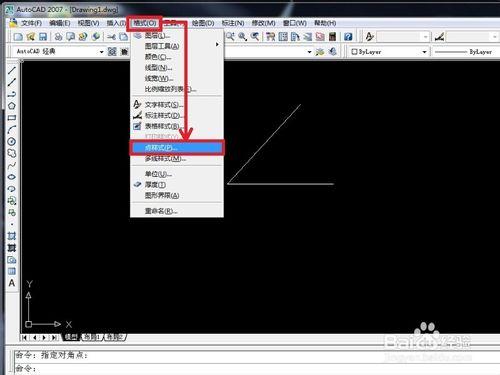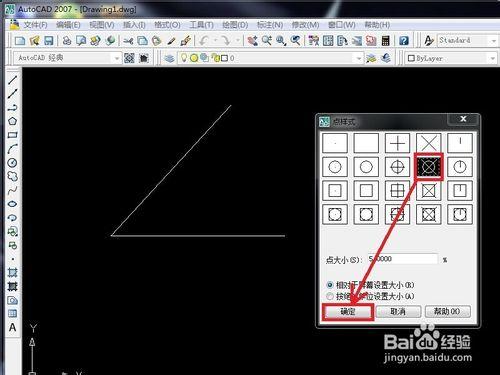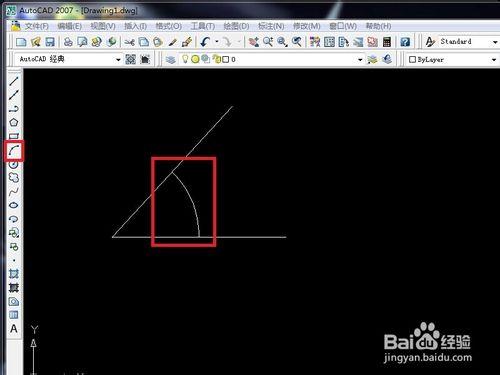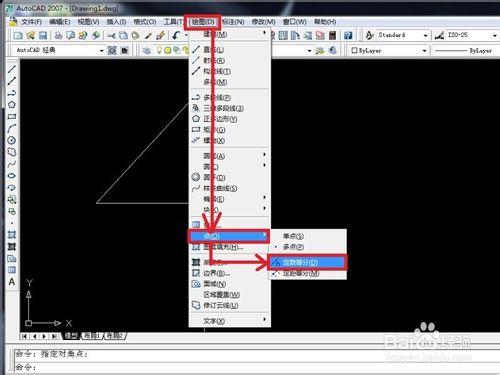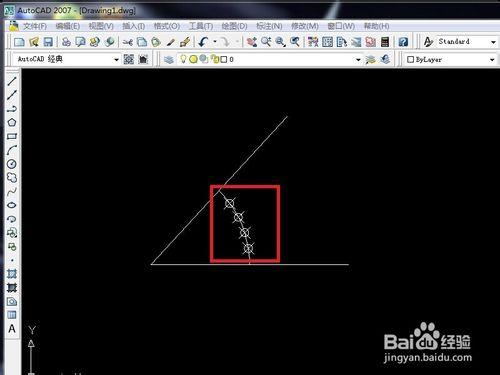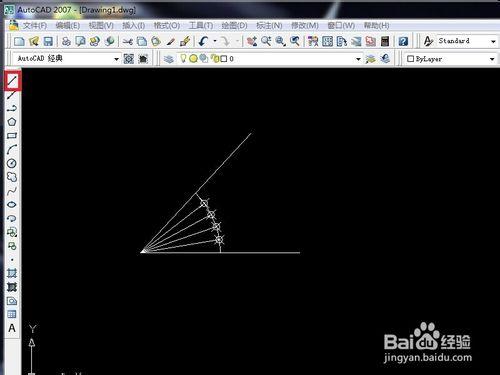在CAD畫圖中,有時候需要將圖中的角度等分來實現畫圖目的,對CAD頁面及命令不熟悉,導致不能實現畫圖目的。那麼要怎麼來等分角度呢,下面給大家介紹一種方法,步驟如下:
工具/原料
CAD軟體
方法/步驟
開啟CAD,用直線畫一個角,在CAD的選單欄中找到“格式”選項,單擊“格式”彈出下拉選單,在下拉選單欄中找到“點樣式”字樣,並單擊它。
彈出點樣式對話方塊,找到要設定的點樣式的圖案,如下圖所示,然後單擊該對話方塊左下角的“確定”。
在左邊的畫圖工具欄中單擊圓弧命令,然後過角的頂點任意繪製一輔助圓弧。
在選單欄中找到“繪圖”選項,在彈出的下拉選單中找到“點”字樣,並單擊它,彈出的右選單欄中選擇“定數等分”,啟動“定數等分”命令。
然後用滑鼠選中圓弧,在命令提示行中輸入要等分的數目,比如輸入5,就是五等分,然後回車,就會在圓弧上出現步驟2中點樣式選中的圖案,如下圖所示
用直線命令,按下圖所示連線,這樣一個角就等分成5個相同角度的角。